レッツノート・CF-RZ4のSSD換装は無事成功したわけですが、我が家のPC・HP Pavilion Wave 600についても、SSDの空き容量不足の問題は何とか解消しなくてはなりません。もちろん、こちらも大容量のSSDへの換装が実現すれば、劇的に状況が改善することになります。
Pavilion Wave 600についても、Web上には分解に挑戦したレポートがいくつか見つかります。パワフルな構成パーツをコンパクトな筐体に詰め込んでいるだけに、筐体内部の密度は高く、分解はかなり面倒な作業です。
メインメモリの増設やハードディスクのより大容量のものへの交換、あるいはハードディスクからSATA接続のSSDへの換装に成功している事例はあるようです。しかし、SSD標準搭載モデルのSSDを換装した事例は見つからず、「さらに分解する必要がある」とお茶を濁したような表現で締めくくっている記事が見つかった程度。おそらく、分解に挑戦はしてみたものの、あまりに困難で断念した…ということではないかと感じました。
とはいえ、どのくらい困難なのかは見極めておかなくては諦めもつきません。一応状況は確認しておこう…と思い、Pavilion Wave 600についても分解してみることにしました。
分解する前に、どんなSSDを搭載しているかをWindows側から確認しておきましょう。C:ドライブのプロパティから確認してみると、SAMSUNG社のMZVPV128HDGMというSSDが搭載されているのがわかります。
これは、巷では「SM951」という名前で出回っていた、NVMe対応、PCI Express 3.0×4接続の、よくあるタイプのM.2スロット用SSDです。ということは、SSDが挿してあるM.2スロットが触れる状態になりさえすれば、換装も容易だと考えられます。
となると、いったい何が困難だったのか…ともかく、バラしてみましょう。もちろん、分解・改造は自己責任の下に行うものです。これを見て挑戦し、ウマく行かなかったからと言って、間違っても私に苦情を投書したりしないようにお願いします。
1.電源等の接続ケーブルを全て外したPavilion Wave 600をひっくり返し、底面側が見えるようにします。外から見えるビスは1本もありませんが、赤○印のところにあるゴム足に注目。
縁から-ドライバーを突っ込んで捲ってみると…
ゴム足の下からビスが出てきます。
3つのゴム足の下にひとつずつあるビスを外せば、↓
底面の蓋が外せるようになります。
2.次に、布張りの側面カバーを外しに掛かりますが、このためには4箇所のコネクターを外す必要があります。
基本的には、ケーブルではなくコネクター部分を持って軽く引き抜けば良いのですが、番号(2)のコネクターが、ちょっと変わった向きになっているのでご注意ください。写真手前方向に抜ける構造になっています。
コネクター(2)を抜くと、こんな形をしています。
コネクター(4)にはコネクター(2)と同じような絶縁テープらしきものが巻いてありますが、こちらは素直に真上に引き抜けば大丈夫です。
コネクター(3)は、他のものよりも奥まったところにあるので、側面カバーを少し引き上げてから↓
真っ直ぐ横に引き抜けばOKです。
これで、側面カバーが上から完全に引き抜けるようになり、金属製のフレームが露わになりました。もちろん、ここからまだまだ分解していくことになるのですが…ちょっと写真も増えすぎましたし、続きはまた回を改めてとさせてください。




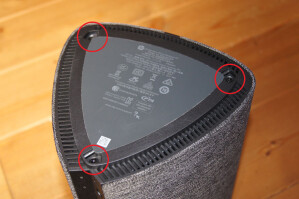








コメントを残す